56C3-009
纸张来源卡纸
按照与卡纸位置对应的程序步骤,取出卡住的纸张。
LBP664Cx / LBP663Cdw / LBP663Cdn
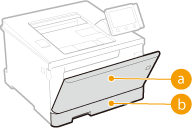
LBP623Cdw / LBP623Cdn / LBP621Cw
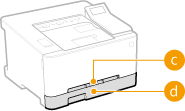
 多功能托盘 多功能托盘卡纸
多功能托盘 多功能托盘卡纸 纸盒纸盒卡纸
纸盒纸盒卡纸 手送纸槽 手送纸槽卡纸
手送纸槽 手送纸槽卡纸 纸盒纸盒卡纸
纸盒纸盒卡纸多功能托盘卡纸
如果托盘中装有纸张,请先取走纸张。如果无法轻松取出卡纸,请勿强行拉出,而是按照消息所示不同卡纸位置的步骤操作。
1
取出多功能托盘中的卡纸。
1
轻轻抽出纸张。

2
关闭托盘。
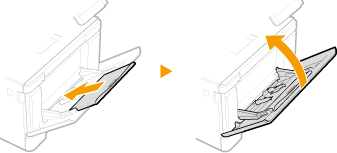
2
取出本机内部的卡纸。
1
拉出纸盒直到其停止,然后在提起正面的同时将其取出。
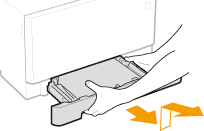
2
按下绿色按钮。
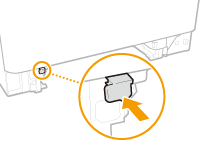
传输导板将降下。
3
轻轻抽出纸张。
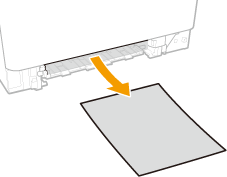
3
将传输导板推回。
将传输导板用力推回,直至发出咔哒声。
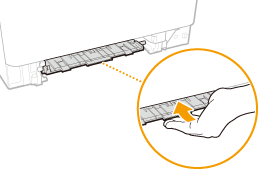
4
放入纸盒。
5
画面上显示 <是否已清除所有卡纸?> 消息时,选择 <是>。
当针对输出区域卡纸的步骤显示在画面上时。正面和背面卡纸 (LBP664Cx / LBP663Cdw / LBP663Cdn)
手送纸槽卡纸
如果无法轻松取出卡纸,请勿强行拉出,而是按照消息所示不同卡纸位置的步骤操作。
1
拉出纸盒直到其停止,然后在提起正面的同时将其取出。
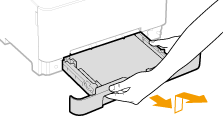
2
卸下传输导板。
握住手送纸槽的底部,然后拉出传输导板。
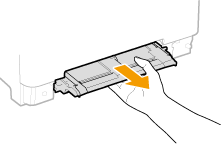
3
轻轻抽出纸张。
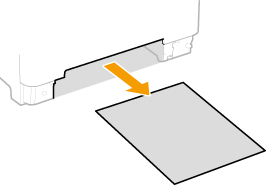
4
小心地将传输导板直接插入。
将传输导板用力推回,直至发出咔哒声。
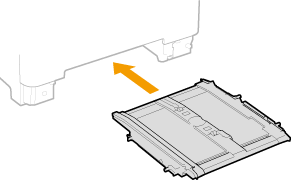
5
放入纸盒。
6
画面上显示 <是否已清除所有卡纸?> 消息时,选择 <是>。
纸盒卡纸
如果无法轻松取出卡纸,请勿强行拉出,而是按照消息所示不同卡纸位置的步骤操作。
1
拉出纸盒直到其停止,然后在提起正面的同时将其取出。
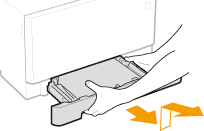
2
轻轻抽出纸张。
如果安装了选购的纸盒组件,请按照相同的方法轻轻拉出纸张。
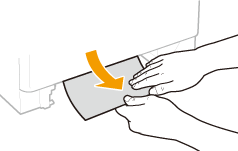
3
放入纸盒。
4
画面上显示 <是否已清除所有卡纸?> 消息时,选择 <是>。